
Salva una pagina completa in modo che io possa leggerla in seguito? Perché dovrei farlo?
Dopotutto, non abbiamo quelle cose chiamate segnalibri? Quel pasticcio ingestibile è alla portata di un clic.
Che va bene fino a quando la connessione web tiene Come trovare completamente illimitato accesso a Internet illimitato quasi ovunque Come trovare completamente illimitato accesso a Internet quasi ovunque Ovunque ci piace un omaggio di tanto in tanto. Il WiFi gratuito è in cima alla maggior parte delle liste quando siamo in viaggio. Scopri questi strumenti e suggerimenti per trovare gli hotspot WiFi gratuiti in tutto il mondo. Leggi di più . Anche una semplice cosa come un viaggio da Punto A a Punto B potrebbe portarci via dalle nostre vite tappate 24 ore. Siamo così abituati al web che le informazioni così prontamente disponibili sono date quasi per scontate.
Poi ci sono alcune pagine web che hanno frammenti di informazioni che assomigliano alla polvere d'oro. Quel contenuto importante potrebbe andare giù domani con la chiusura del sito Web o semplicemente una catastrofe del server. Abbiamo visto come è possibile scaricare un sito Web completo per la lettura offline. Come si scarica un intero sito Web per la lettura offline? Come posso scaricare un intero sito per la lettura offline? La vita porta spesso tutti noi in luoghi dove WiFi e 4G non possono raggiungere. Con un po 'di preparazione, è possibile utilizzare questi download di siti Web e sfogliare determinati siti offline, magari per ricerca, intrattenimento o posterità. Leggi di più .
Chiamami paranoico, ma quando mi imbatto in una pepita di informazioni sul web, ci sono momenti in cui mi piace salvare l'intera pagina web nella sua gloria esatta. Questi pochi modi potrebbero aiutarci a tenere le nostre pagine web preferite a portata di mano, da leggere quando è necessario.
Salva una pagina Web completa con "Salva come"
Probabilmente sto sprecando poche righe qui, ma tutti i browser hanno la funzione di salvare pagine web complete. L'hanno avuto fin dai primi giorni. È un semplice lavoro con un solo clic ed ecco come è fatto in tre dei nostri browser più diffusi.
Nota: gli screenshot provengono da macOS Sierra.
L'opzione "Salva come" in Mozilla Firefox
Fai clic sul pulsante Menu > Fai clic su Salva pagina . Si aprirà la finestra di dialogo Salva con nome .
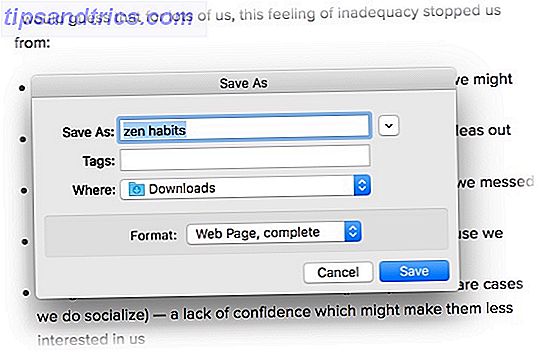
Nella finestra di dialogo Salva con nome, digitare un nome per la pagina che si desidera salvare e scegliere una posizione. Dal menu a discesa Formato, scegli il tipo di file in cui desideri salvare la pagina.
- Pagina Web, completa
- Pagina Web, solo HTML
- File di testo
- Tutti i files
Scegli la pagina Web, completa quando vuoi salvare l'intera pagina web insieme alle immagini. Ciò mantiene l'aspetto visivo intatto nella maggior parte dei casi, ma potrebbe non mantenere la struttura di collegamento HTML della pagina originale o degli elementi laterali del server. Firefox crea una nuova directory in cui la pagina viene salvata per salvare immagini e altri file necessari per mostrare l'intera pagina web.
Puoi anche provare l'estensione Salva pagina WE Firefox che può salvare una pagina web completa (o solo il suo stato attuale) come un singolo file HTML avanzato. È compatibile con Firefox versione 57+.
L'opzione "Salva con nome" in Google Chrome
Chrome ha anche l'opzione "Salva con nome". Puoi accedervi dal menu (i tre punti verticali) > Altri strumenti> Salva pagina come .

Puoi anche caricare la pagina web e fare clic con il pulsante destro del mouse in qualsiasi punto della pagina per accedere al menu di scelta rapida e scegliere Salva come . Oppure, esegui la tastiera rapida premendo CTRL + S (e Comando + S in Mac).
Google Chrome ha una serie di estensioni che possono darti la pagina per il consumo offline. Questi due sembrano funzionare la maggior parte del tempo.
- Page Saver
- Salva pagina WE
L'estensione Save Page WE non è diversa dall'opzione predefinita del browser. Mi piace l'estensione Page Saver perché salva un'intera pagina web in un singolo file con tutte le sue dipendenze.
La lista di lettura in Safari
Safari e la sua lista di lettura Usa la lista di lettura di Safari per la lettura offline sul tuo Mac e iPhone Usa la lista di lettura di Safari per la lettura offline sul tuo Mac e iPhone Vuoi condividere articoli tra iPhone e Mac? Usa la lista di lettura di Safari. Read More è una delle implementazioni più user-friendly per la lettura offline. Salva una pagina web in una lista di lettura e leggila ogni volta che vuoi su qualsiasi dispositivo Apple, anche offline. Hai bisogno di due passaggi:
1. Per aggiungere una pagina all'elenco di lettura, fare clic sull'icona piccola + accanto al campo Smart Search. In alternativa, Maiusc: fare clic su un collegamento in una pagina Web o nell'elenco dei collegamenti condivisi per aggiungerlo rapidamente.
2. Per leggere dalla lista di lettura, fare clic sul pulsante della barra laterale e quindi sull'icona per la lista di lettura che assomiglia a un paio di occhiali. Per nascondere l'elenco, fai nuovamente clic sul pulsante della barra laterale.

Safari utilizza iCloud per mantenere la tua lista di lettura uguale su tutti i tuoi computer Mac e dispositivi iOS con Safari attivato nelle preferenze di iCloud. Grazie a iCloud, l'Elenco di lettura e i segnalibri vengono archiviati automaticamente e puoi ripristinarli da una versione precedente in qualsiasi momento.
Che mi dici di Microsoft Edge? Il browser principiante non ha una funzione predefinita per salvare una pagina web. Invece, è possibile stampare la pagina come PDF o aprirla in Internet Explorer e utilizzare il comando Salva come (pagina Web completa).
Approfitta di Google Drive
Hai un grande bucket gratuito nel cloud e si chiama Google Drive. Esistono due estensioni di produttività ufficiali di Google Drive Le migliori estensioni di Chrome create da Google Le migliori estensioni di Chrome create da Google Chi offre meglio estensioni di Chrome rispetto a Google? Gioca sul sicuro con una fonte attendibile. Ecco i migliori add-on del browser Chrome fatti in casa. Ulteriori informazioni che aiutano a salvare le pagine Web per dopo. I nomi sono simili ma le funzioni sono diverse - quindi, chiariamo un po 'l'aria.
- Salva su Google
- Salva su Google Drive
Salva su Google è un semplice strumento di bookmarking che salva una pagina web nel cloud. Puoi andare su www.google.com/save/ e consultare i link salvati. Ma non funziona offline.
Salva su Google Drive è uno strumento di trasferimento che consente di inviare copie di intere pagine Web in una varietà di formati (anziché solo segnalibri) sul tuo Google Drive. Come puoi vedere nello screenshot qui sotto, puoi anche scegliere una cartella specifica in cui salvarli. E sì, come sai, puoi lavorare con Google Drive offline.

Salva pagine Web complete come PDF
Se vuoi salvare una pagina web preziosa e tenerla per i posteri, prendi il percorso PDF. Sembra che tu abbia appena fatto qualche passo indietro. Ma considera i vantaggi: puoi leggerli su qualsiasi dispositivo e persino annotare la pagina e inviarla a qualcuno in un attimo. Può essere stampato, condiviso o semplicemente tenuto in una cartella per una visione successiva. O semplicemente uniscili tutti in un unico pacchetto.
Ci sono abbastanza strumenti PDF sul Web 7 Strumenti PDF gratuiti online che potrebbero farti risparmiare un sacco di lavoro 7 Strumenti PDF gratuiti online che ti consentiranno di risparmiare un sacco di lavoro Il Web è pieno di fantastici piccoli strumenti che possono aiutarti a modificare i file PDF senza rompere un sudore. Esaminiamo attività PDF meno conosciute che potrebbero rivelarsi utili per voi. Leggi altro per aiutarti a fare qualsiasi cosa con un file PDF.
Firefox, Safari e Chrome hanno entrambi l'opzione Stampa e Salva in PDF che rendono il lavoro di un solo secondo. Ci sono componenti aggiuntivi come Print Edit (per Firefox) e Print Friendly & PDF (per Chrome) che possono aiutarti a pulire la pagina web e stampare una versione più disordinata.
Potrebbe anche piacere installare un driver di stampante virtuale come doPDF (Windows) in grado di gestire le conversioni di PDF in un'ampia gamma di formati di documenti come DOC, DOCX, DJVU, XLS, XLSX, XPS, PPT, PPTX, DOT, EML, VSD, PUB, PUBX, MPP, WPD, OpenOffice, DWG, HTML, TXT, PNG, JPEG, GIF, TIFF e molti altri.
Leggilo più tardi con Pocket e Instapaper
Molte delle soluzioni che abbiamo esplorato finora sono controintuitive. Dopo tutto, perché ingombrare il tuo disco rigido con file aggiuntivi che sono un collegamento ipertestuale di distanza. Diciamo che è sempre meglio avere tutte le basi coperte. Oggi i servizi read-it-after come Pocket e Instapaper hanno reso così facile salvare una pagina web e tornare ad essa quando si ha più tempo.
Abbiamo parlato molto di Pocket e della sua utilità multipiattaforma The Pros and Cont di Pocket: Save for Later vs. Bookmarks Pro e Contro di Pocket: Save for Later vs Bookmarks Sia i bookmark di Chrome che Pocket sono grandi a modo loro . Ma perché scegliere Pocket su un servizio di bookmarking? E in che modo Pocket non è all'altezza? Leggi di più . L'accesso offline su qualsiasi dispositivo mobile aiuta a perdere tempo in voli e viaggi senza accesso WiFi. Assicurati di scaricarli prima di andare offline. Puoi anche salvare i dati caricando la tua lista di lettura prima di colpire una zona senza segnale.
Pinterest ha contribuito a trasformare Instapaper Premium in un'app gratuita l'anno scorso. Una volta sincronizzati gli articoli, puoi leggerli online in qualsiasi momento. Il rivale Pocket Instapaper Premium è gratuito: 6 funzionalità che puoi provare ora Instapaper Premium è gratuito: 6 funzionalità che puoi provare ora Instapaper Premium è ora gratuito. Ecco le sei funzionalità read-it-after che potrebbero renderti un lettore migliore e più produttivo. Per saperne di più ha diverse caratteristiche interessanti che lo rendono uno strumento indispensabile per i lettori vorace.
Leggi offline molto?
Ci sono poche altre opzioni di cui possiamo parlare. Un Kindle è un dispositivo a cui posso pensare per passare qualche ora inattivo offline. Sfruttare appieno i tuoi modi di Kindle 7 per sfruttare appieno il tuo Kindle 7 modi per sfruttare appieno il tuo Kindle Milioni di persone ora possiedono Kindle, ma la maggior parte di essi non sfrutta appieno questi magnifici dispositivi. Ci sono vari modi per sfruttare appieno il tuo Kindle, e qui ci sono solo sette ... Leggi di più usando l'estensione Invia a Kindle Chrome per pagine web e snippet web che vuoi leggere più tardi.
Penso che abbiamo abbastanza strumenti per tutte le nostre esigenze di lettura di pagine web offline ora.
Ma, dicci se hai un altro metodo alternativo? Salvate in qualche modo preziosa saggezza Internet offline?
Credito immagine: M-SUR tramite Shutterstock.com



